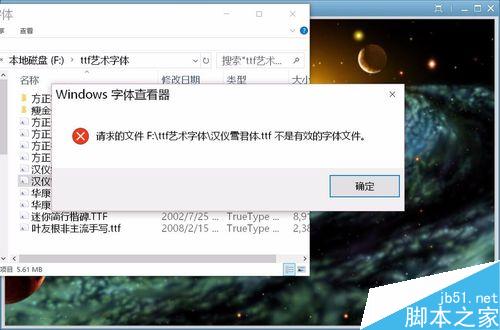PS改变字体颜色方法图解
PS怎样改变字体颜色?一般有两种情况,一是正在输入文字格式,二是图片格式,我准备分类讲解,愿你有所收获。
步骤
一是正在输入文字格式
1.新建文件,打开文字工具栏,设计好字体和颜色
2.输入黑色的“福之所倚”,则出现以下图示


3.此时若对字体颜色不满意,可点击前景色,调整颜色,现调整为红色。

4.用鼠标从右至左在文字上拖一下,就会有黑色阴影盖住文字。

5.然后将鼠标移开,在空白位置点一下,即原来黑色的文字就变成了红色。

二是图片格式
1.如图,文字四周的虚线框没有了,右边显示带T的图层,此时若按上面的方法是改变不了字体颜色。

在改变前,必须将鼠标放在图层阴影处,点击鼠标右键,此时出现一工具框,再在栅格化文字上单击鼠标左键,即把文字栅格化了,上图的T就消失了,也就变成了图片格式了。

在图像工具栏上点调整,点调整,点色阶,在通道上点击红

在输出色阶图形处拖动小黑色三角形
当黑色的文字变成红色字时,再点确定即可。

如果还想改变颜色,则在图像工具栏上点调整,点调整,再点色相饱和度,就会出现以下图,然后在色相处拖动小白色三角形,此时红色字就变成了蓝色字

以上就是PS改变字体颜色方法图解,操作很简单的,大家学会了吗?希望这篇文章能对大家有所帮助!
版权声明
本文仅代表作者观点,不代表本站立场。
本文系作者授权发表,未经许可,不得转载。
本文地址:/PMsheji/PS/144103.html